请认真看完玩法说明,关于轨迹球所有的用法都在这里,建议把这里从头到尾都看完
注意:
- 连接电脑的数据线要插在右手有轨迹球的那一侧
- v1版本 trs音频线连接:拔插中间的连接线需要先把连接电脑的数据线拔掉,不要带电拔插,不管是插上还是拔掉,都要在数据线没有连接电脑的情况下,因为带电拔插会打坏主控,导致一半的键盘不能使用
- v2版本采用ctc数据线连接,支持带电拔插中间连接线,解决v1版本出现的问题,pcb现在已全部升级v2版本
Trackball键盘轨迹球有17个关于轨迹球的自定义按键
key_code:
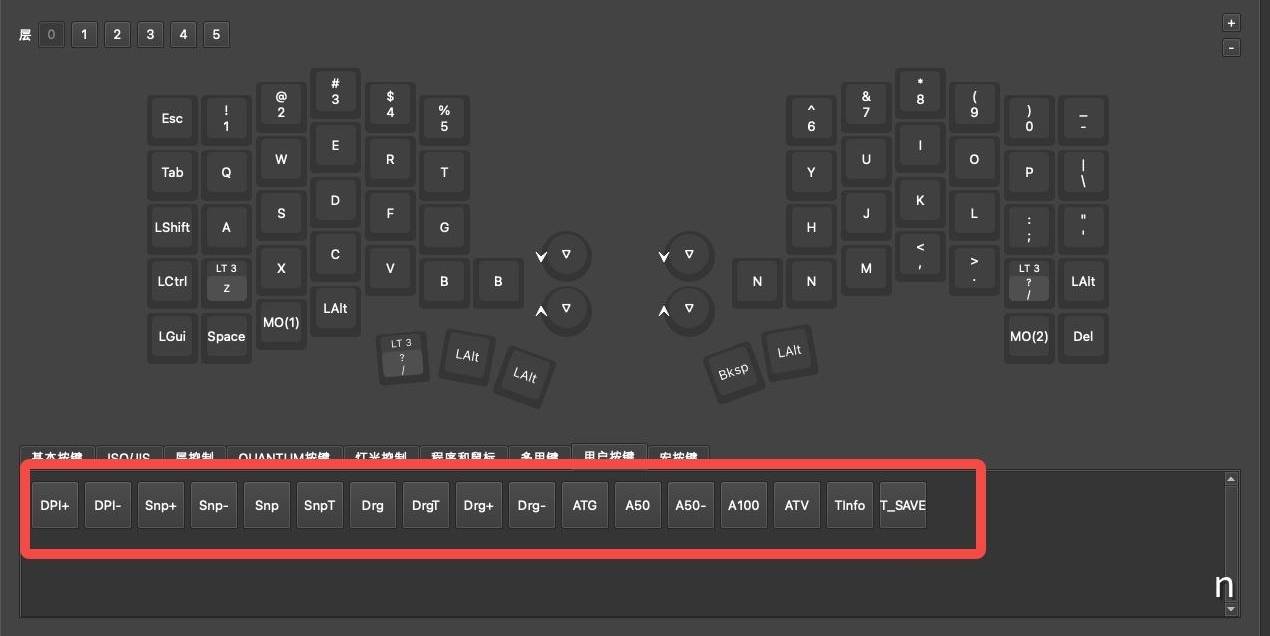
一:鼠标模式(就是正常的鼠标移动,只能移动,其他操作切换到其他模式即可):
-
16 个加减阶梯,以 200 DPI 为增量, DPI的意思光标移动的速度,数字越大越快
-
总范围从 400 到 3,400 (400 → 600 → 800 → … → 3,400) 循环
-
DPI+:鼠标模式下可以对dpi进行加操作
-
DPI-:鼠标模式下可以对dpi进行减操作
二:阻击模式(以很低的dpi进行移动,这个模式主要是为了防止频繁切换dpi,如果需要光标速度降低,可以直接切换到这个模式就行,这样不用一直在鼠标模式,频繁调dpi):
- 适合比较慢的操作,切换到这个模式就不需要在鼠标模式下切换dpi,需要鼠标慢点的操作直接切换到这个模式就行
操作完,再切回鼠标模式,这样很方便不需要单纯的在鼠标模式下一直切换不同的dpi -
4 个加减阶梯,以 100 DPI 为增量
-
总范围从 200 到 500(200 → 300 → 400 → 500)循环
-
Snp:长按这个按键进入阻击模式,松开变回鼠标模式,该按键需要长按才能触发,需要一直按这个键才行,才能以阻击模式的低dpi进行移动鼠标
-
SnpT:单击进入阻击模式,这个按键和上面的区别是,不需要长按,按一下就可以进入阻击模式,需要你使用完阻击模式后,再按一下返回鼠标模式
-
5.Snp+:单独增加阻击模式的dpi,不会干扰到鼠标模式下的dpi
- Snp-: 单独减少阻击模式的dpi,不会干扰到鼠标模式下的dpi
三:滚动模式(相当于正常鼠标中间那个滚轮,支持水平滚动以及垂直滚动)
-
5个加减阶梯,以 100 DPI 为增量
-
总范围从 100 到 5000(100 → 200 → 300→ 400→ 500)循环
-
Drg: 长按这个按键进入滚动模式,松开变回鼠标模式,该按键需要长按才能触发,需要一直按这个键才行
-
DrgT:单击进入滚动模式,这个按键和上面的区别是,不需要长按,按一下就可以进入滚动模式,再按一下返回鼠标模式
-
Drg+:单独增加滚动模式的dpi,不会干扰到鼠标模式下的dpi
-
.Drg-:单独减少阻击模式的dpi,不会干扰到鼠标模式下的dpi
四:自动切层(Automatic Mouse Layer):
-
鼠标层在最后一层,在vial里面标数字 5 的那一层就是鼠标层,自动切层:滚动轨迹球把当前层切到鼠标层
-
注意:如果本身就是新手,甚至连vial都还没玩熟,我个人建议先别开自动切层,如果说自己已经玩的很熟了,需要自动切层,可以打开
-
该功能可以开启和关闭,看个人喜好,不适应的可以自己关闭
-
ATG:开启和关闭自动切层功能,按一下打开,再按一下关闭
- 自动切层相关参数设置说明:
-
- 设置时,可以使用 TIinfo 按键来看实时设置的参数(这个按键的说明在最后)
- 设置时,可以使用 TIinfo 按键来看实时设置的参数(这个按键的说明在最后)
-
- 5-1:A50:自动切层停留时间,每次增加50毫秒,增加超过3000毫秒自动从0开始,时间范围是0-3000毫秒
- 5-1:A50:自动切层停留时间,每次增加50毫秒,增加超过3000毫秒自动从0开始,时间范围是0-3000毫秒
-
- A50-:自动切层停留时间,每次减小50毫秒,减小超过0毫秒循环到3000,时间范围是0-3000毫秒
- A50-:自动切层停留时间,每次减小50毫秒,减小超过0毫秒循环到3000,时间范围是0-3000毫秒
-
- A100:自动切层停留时间,每次增加100毫秒,增加超过3000毫秒自动从0开始,时间范围是0-3000毫秒
- A100:自动切层停留时间,每次增加100毫秒,增加超过3000毫秒自动从0开始,时间范围是0-3000毫秒
-
- ATV:调节轨迹球滚动触发阈值,这个是调节滚动轨迹球幅度触发自动切层的,数字从0-7,数字越小越灵敏,简单来说,0代表碰一下轨迹球就能触发自动切层,7代表大幅度滚动轨迹球才能触发自动切层,这个可以根据个人习惯调节,每按下一次增加1
- ATV:调节轨迹球滚动触发阈值,这个是调节滚动轨迹球幅度触发自动切层的,数字从0-7,数字越小越灵敏,简单来说,0代表碰一下轨迹球就能触发自动切层,7代表大幅度滚动轨迹球才能触发自动切层,这个可以根据个人习惯调节,每按下一次增加1
- T_SAVE: 设置好自动切层的超时时间和滚动触发阈值参数后,按下这个键,就能保存设置到主控里面,这样即使键盘断电重插,设置的记录也会正常存在, 之所以不设置自动保存,是因为这个需要调节的自动保存会频繁刷写eeprom 对主控不好,只需要自己调节好参数最终统一进行保存就行,避免重复刷写主控的eeprom 注意,这个按键只是保存自动切层的设置的,不会保存整个键盘的所有设置,不会保存键盘键位设计等
五:鼠标相关设置信息OLED显示
default画面:
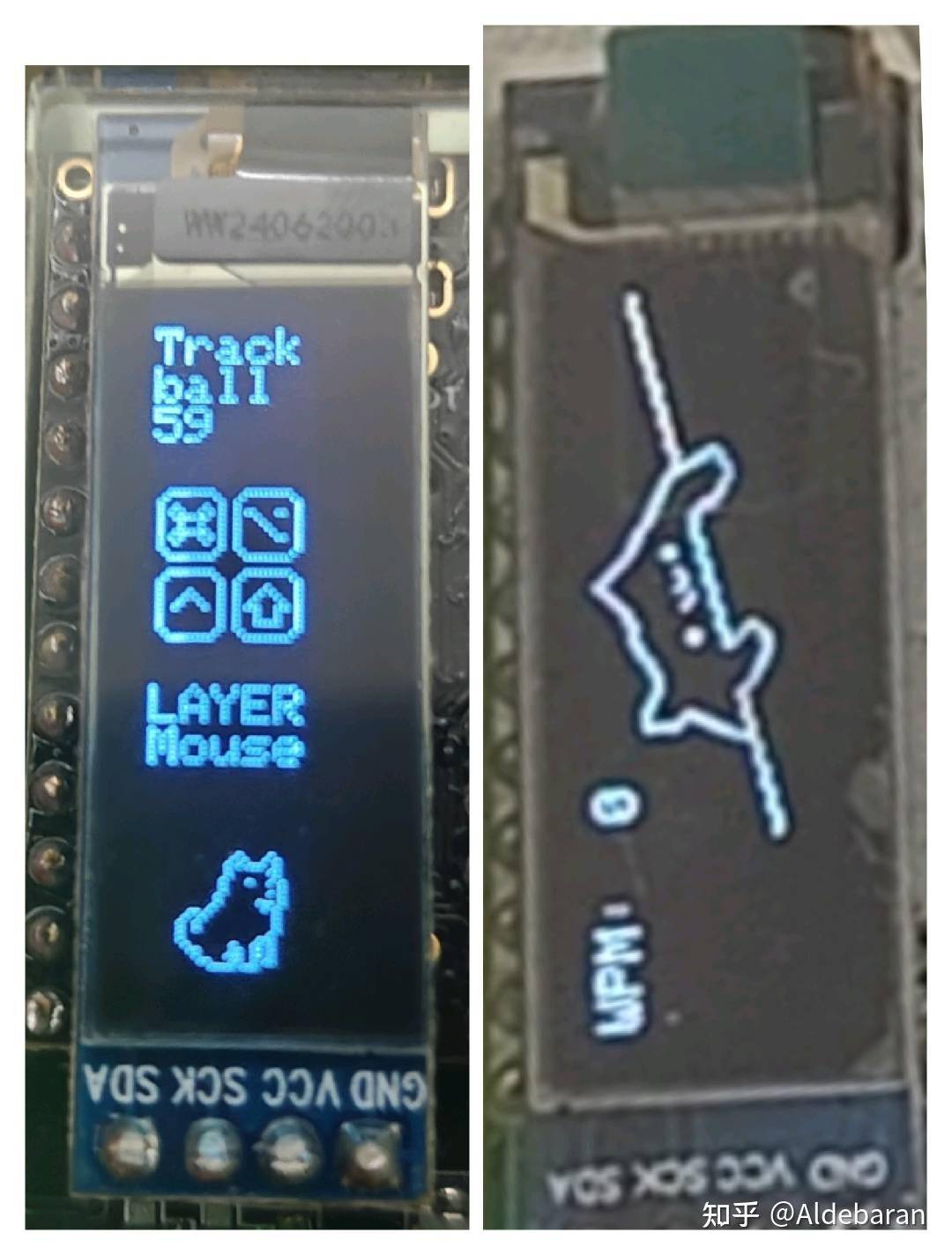
-
默认OLED显示是上图这种,主手是右边Bongo Cat,会根据打字速度变化形态,副手是左边最上边是键盘名称,中间是修饰键状态,按下对应修饰键会变色,再下面会显示当前切的层,如果开始自动切层功能,滚动轨迹球这个会自动变为 mouse层,停止滚动会变化原来所在的层。最后是Luna小狗
- TIinfo:鼠标当前设置参数的显示开关,按下按键可以在右手主图显示当前鼠标的各项参数,下面是相关画面:
TIinfo画面:
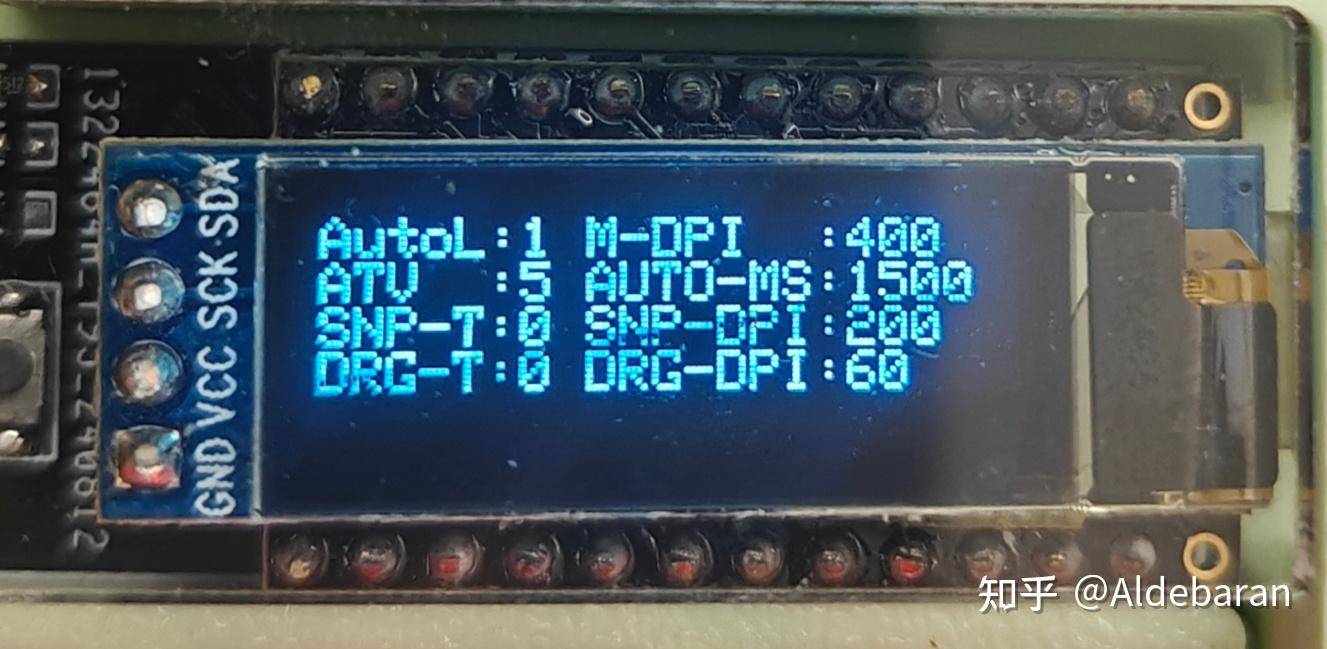
-
- AutoL: 0或者1,代表关闭和开启自动切层
- AutoL: 0或者1,代表关闭和开启自动切层
-
- M-DPI:代表鼠标模式的当前dpi
- M-DPI:代表鼠标模式的当前dpi
-
- ATV: 显示的就是轨迹球触发灵敏度阈值,也就是通过 ATV 设置的值
- ATV: 显示的就是轨迹球触发灵敏度阈值,也就是通过 ATV 设置的值
-
- AUTO-MS:显示的就是轨迹球切层超时时间,也就是通过 A50, A50-, A100 设置的值
- AUTO-MS:显示的就是轨迹球切层超时时间,也就是通过 A50, A50-, A100 设置的值
-
- SNP-T:0或者1,代表关闭和开启阻击模式
- SNP-T:0或者1,代表关闭和开启阻击模式
-
- SNP-DPI:代表当前阻击模式的dpi
- SNP-DPI:代表当前阻击模式的dpi
-
- DRG-T:0或者1,代表关闭和开启滚动模式
- DRG-T:0或者1,代表关闭和开启滚动模式
-
- DRG-DPI:代表当前滚动模式的dpi
- DRG-DPI:代表当前滚动模式的dpi